Mac Mail에서 서명을 만드는 방법

네이티브 Mac 관리자 인 Mail 에서 전자 메일의 서명 을 만드는 것이 유용 할만큼 간단합니다. 문자의 글꼴, 스타일 및 색상을 사용자 정의 할 수있을뿐만 아니라 html 링크를 추가 할 수 있습니다. 예를 들어 소셜 네트워크에 웹 페이지 또는 프로필을 포함시키는 데 매우 효과적입니다. .com에서는 Mac Mail에서 서명을 만드는 방법을 단계별로 설명합니다 .
따라야 할 단계 :1
Mail 프로그램을 열고 수평 상단 메뉴에서 Mail 이라는 첫 번째 섹션을 클릭하십시오. 열리는 하위 메뉴에서 환경 설정을 클릭해야합니다.
그런 다음 창이 표시되고 서명 이있는 아이콘을 클릭해야합니다 .
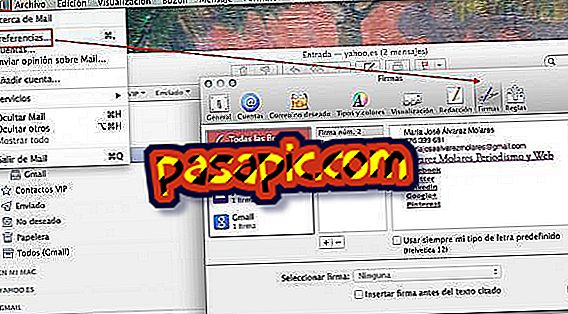
2
이제 Mail of Mac에서 서명을 만들 수 있습니다. 보시다시피, 창 가운데 부분에는 생성 된 모든 서명 과 왼쪽에 Mail에있는 계정이 관련 루 브릭과 함께 표시됩니다.
서명 을 추가하려면 전자 메일에서 마우스로 찾아야합니다. 그런 다음 하단 중앙 부분의 "+"기호를 클릭하십시오. 기본적으로 시스템은 제목에 "Signature + number"라는 제목을 붙이고 텍스트에는 이메일에 이어 이름을 쓰게됩니다.

3
그러나 일단 "+"를 누르면 서명에 원하는 이름을 지정하고, 식별하고, 표시 할 텍스트를 쓸 수 있습니다.

4
링크를 추가하려면 문제의 텍스트를 마우스로 표시하고 오른쪽 버튼을 누르기 만하면됩니다.
링크를 선택해야하는 새 창이 열리고 Mac에서 메일 서명 의 텍스트를 입력 할 URL을 입력 할 수 있습니다.

5
글자의 글꼴, 스타일 또는 색상을 변경하려면 같은 방법으로 진행해야합니다. 텍스트를 지정한 후에는 오른쪽 버튼을 누릅니다. 그런 다음 서체 섹션으로 이동하십시오. 사용 가능한 모든 소스를 열려면 서체 표시를 선택해야합니다.

6
이제 이메일을 초안하면 관련 서명 만있는 경우 기본적으로 나타납니다. 여러 명이있는 경우 오른쪽에서 원하는 것을 선택할 수 있습니다.



